พิมพ์รายงานบริการ ใน PEAK
สำหรับธุรกิจที่เน้นการให้บริการ การติดตามและสรุปข้อมูลการขายเป็นสิ่งสำคัญเพื่อวิเคราะห์ประสิทธิภาพและวางแผนกลยุทธ์ โปรแกรม PEAK ช่วยให้คุณสามารถ พิมพ์รายงานบริการ เพื่อดูภาพรวมการขายบริการทั้งหมดได้ในที่เดียว รายงานนี้สามารถปรับเปลี่ยนช่วงเวลาและเลือกแสดงรายละเอียดข้อมูลตามที่ต้องการได้ ทำให้การจัดการข้อมูลบริการของคุณเป็นเรื่องง่ายและมีประสิทธิภาพ ขั้นตอนมีดังนี้
1. ไปที่เมนูสินค้าเพื่อ พิมพ์รายงานบริการ
เข้าที่เมนูสินค้า > สินค้า/บริการ > ดูภาพรวม
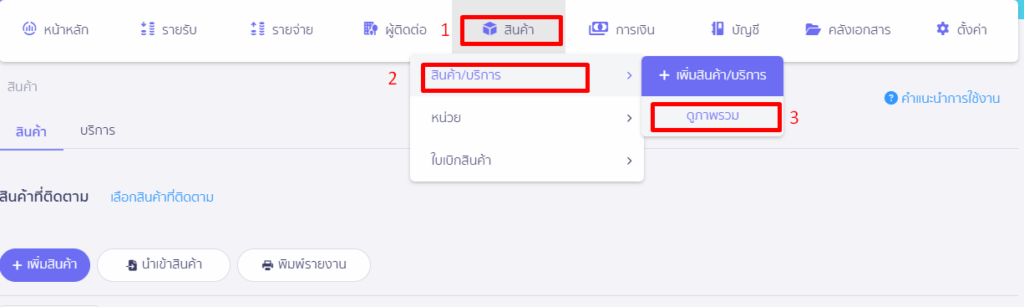
2. เลือกประเภทบริการและ พิมพ์รายงานบริการ
เลือกแถบประเภทบริการ > คลิกปุ่ม “พิมพ์รายงาน”
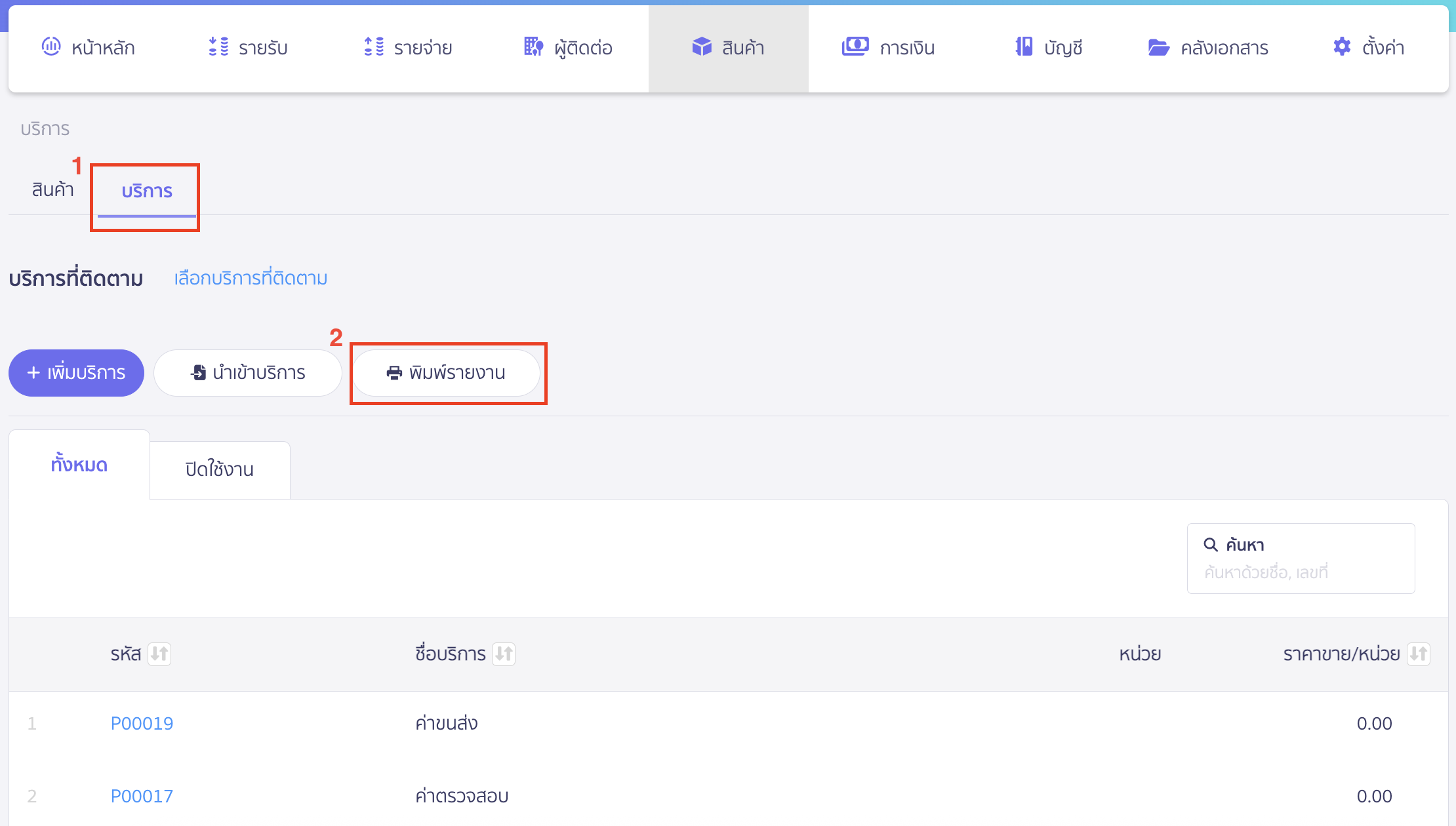
3. กำหนดเงื่อนไขและรายละเอียดรายงาน
ระบุรายละเอียดได้ดังนี้
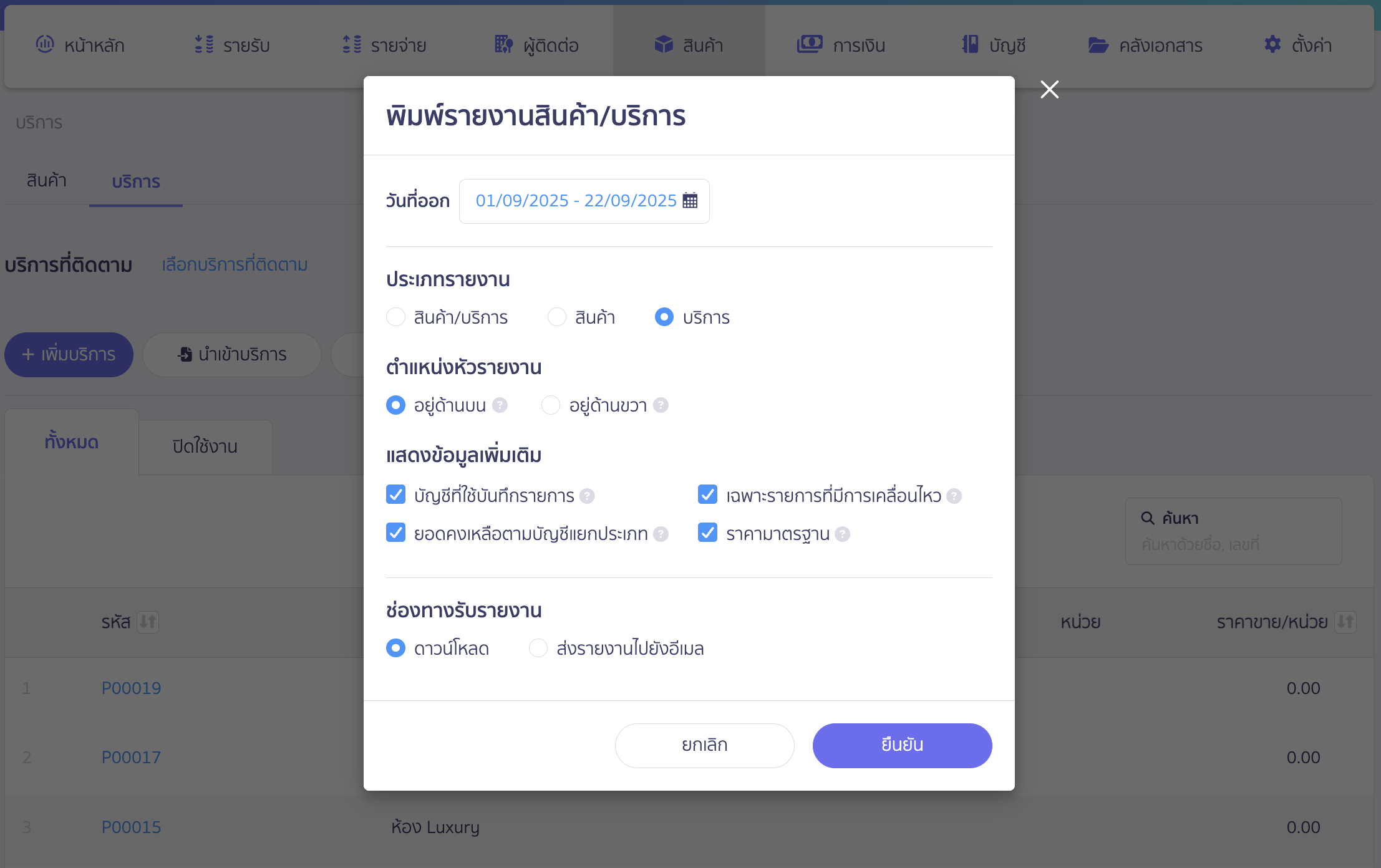
- วันที่ออก ระบุช่วงเวลาที่ต้องการพิมพ์รายงาน
- ประเภทรายงาน เลือกบริการ
- ตำแหน่งหัวรายงาน สามารถเลือกได้ว่าต้องการให้อยู่ด้านบน หรืออยู่ด้านขวา
- แสดงข้อมูลเพิ่มเติม หากต้องการให้รายงานบริการแสดงข้อมูลรายละเอียดต่างๆ ให้ติ๊กถูกที่ช่องแสดงข้อมูล โดยแต่ละช่องจะแสดงข้อมูลดังนี้
- บัญชีที่ใช้บันทึกรายการ
ในรายงานจะเพิ่มคอลัมน์ผังบัญชีที่ได้ตั้งค่าไว้ของสินค้า/บริการ - เฉพาะรายการที่มีการเคลื่อนไหว
ในรายงานระบบจะแสดงเฉพาะสินค้า/บริการ ที่มีรายการซื้อหรือขายในช่วงเวลาที่เลือก - ยอดคงเหลือตามบัญชีแยกประเภท
ในรายงานจะแสดงยอดคงเหลือในบัญชีแยกประเภทตามผังบัญชีที่ได้ตั้งค่าไว้ของสินค้า/บริการในช่วงเวลาที่เลือก - ราคามาตรฐาน
ในรายงานจะแสดงราคาซื้อ ราคาขาย อัตราซื้อ อัตราขายที่ได้ตั้งค่าไว้ในสินค้า/บริการ
- บัญชีที่ใช้บันทึกรายการ
- ช่องทางการรับรายงาน มีให้เลือก 2 ช่องทางคือ
- ดาวน์โหลด
- ส่งรายงานไปยังอีเมล
กรณีเลือกช่องทางดาวน์โหลด
จะเป็นการดาวน์โหลดลงกระดิ่งที่อยู่มุมขวาบน ซึ่งเมื่อกดดาวน์โหลดแล้ว ให้ไปคลิกที่กระดิ่งทางมุมขวาบน เพื่อดาวน์โหลดรายงานลงเครื่องคอมพิวเตอร์
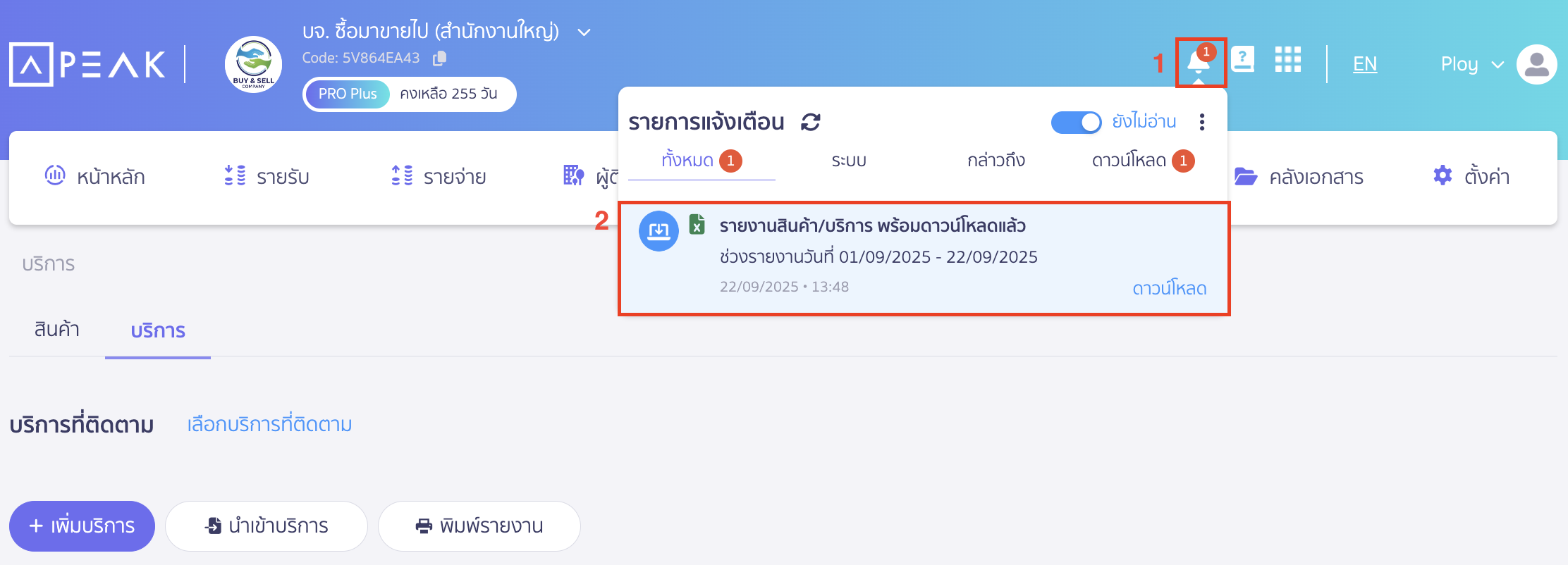
กรณีเลือกช่องทางส่งรายงานทางอีเมล
ระบบจะให้ระบุอีเมลที่ต้องการรับรายงาน เมื่อทำการระบุช่องทางการรับรายงานเรียบร้อยแล้ว > คลิกปุ่ม “ยืนยัน” รายงานจะถูกส่งไปยังอีเมลที่ระบุไว้
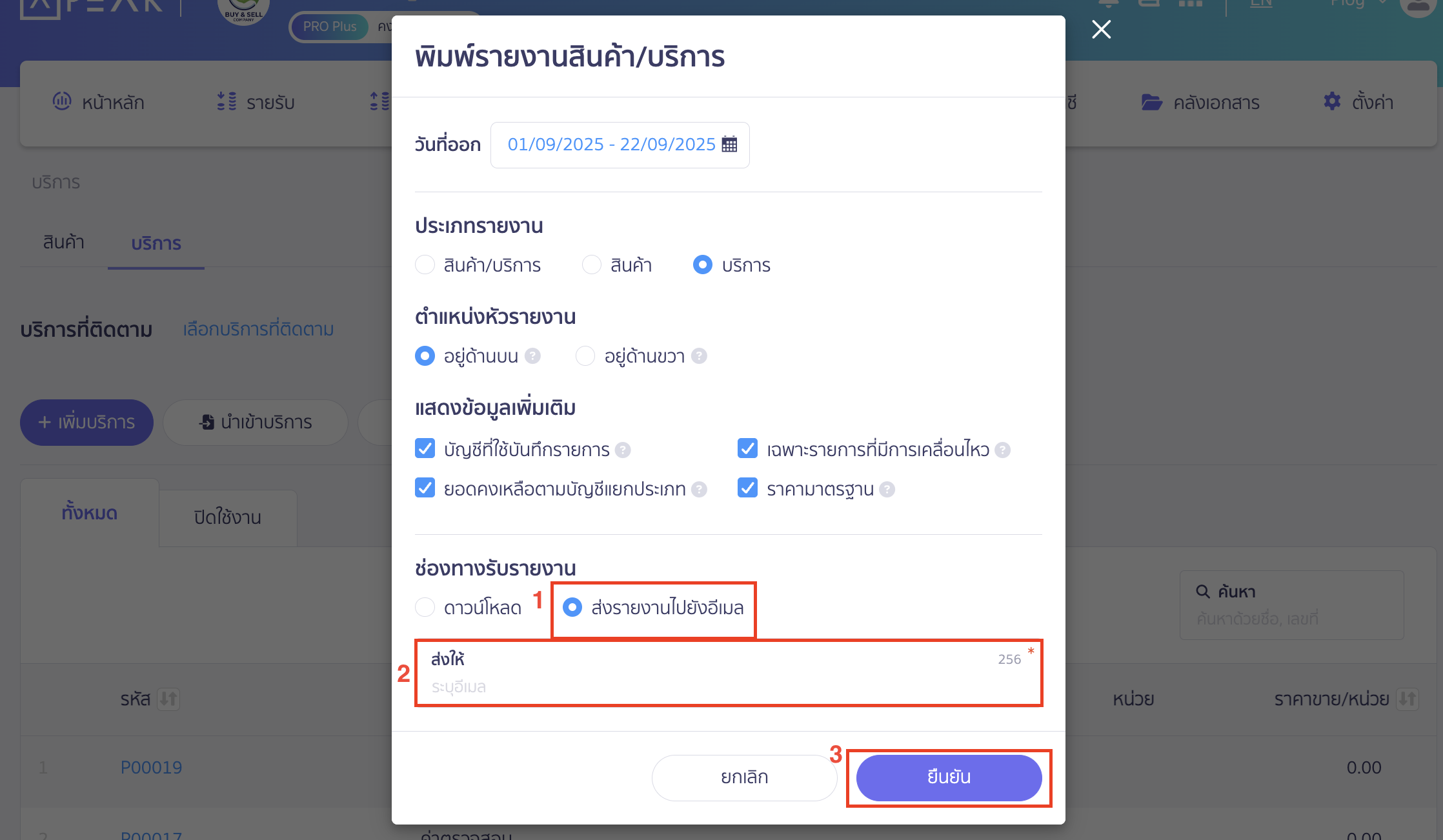
– จบขั้นตอนการพิมพ์รายงานบริการ –
คำถามที่พบบ่อย
พิมพ์รายงานออกมาเป็นไฟล์ PDF ได้ไหม